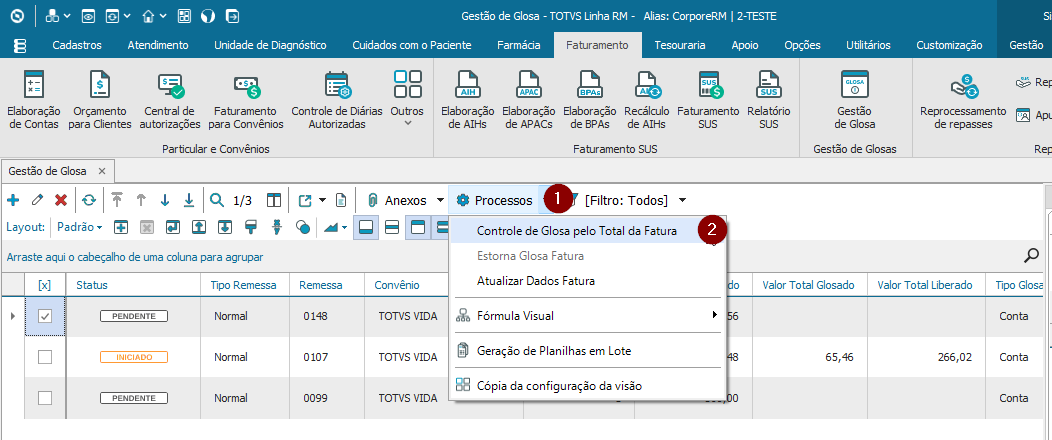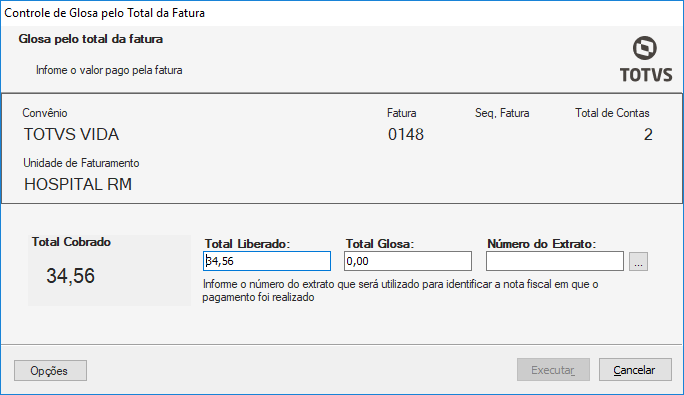Histórico da Página
CONTEÚDO
- Visão Geral
- Início da Gestão de Glosa
- Glosa pelo total da fatura
- Estorno da Glosa pelo total da fatura
- Atualizar dados da fatura
- Controle de Glosa por conta
- Importação do Demonstrativo de Análise de contas
- Recurso de Glosa
- Cancelar o Recurso de Glosa
- Tabelas utilizadas
01. VISÃO GERAL
| Nota | ||
|---|---|---|
| ||
A Gestão de Glosa foi remodelada na versão 12.1.2302, para que o usuário tenha maior facilidade e agilidade na conferência dos itens. |
A Gestão de Glosa consiste em fazer a conferência de todos os itens retornados pelo convênio. Identificando os valores de glosas, os itens pagos integralmente e aqueles em que houve pagamento a maior.
02. INÍCIO DA GESTÃO DE GLOSA
Para dar início à Gestão de Glosa de uma remessa, acesse o menu Faturamento/Gestão de Glosas.
Clique no botão incluir e pesquise a fatura desejada. O sistema deve permitir a pesquisa, somente das faturas com o status "Faturada".
Ao incluir uma fatura, o status da gestão fica como "Pendente" e o valor total da fatura e o número de contas são carregados, assim como todas contas da fatura.
03. GLOSA PELO TOTAL DA FATURA
Esse processe deve ser utilizado quando não existe valor a ser recursado ou quando o mesmo seja uma glosa acatada (perda).
Selecione apenas uma fatura e execute o processo.
Validações existentes:
- Não pode existir contas com controle de glosa já iniciada
- O número de extrato informado deve existir
- O valor liberado informado deve ser maior ou igual a zero
- A fatura não pode ter sido glosada anteriormente pelo total da fatura
- Não pode ser executada com status diferente de pendente
- Não pode ser executada quando existir contas da fatura retornadas para correção
Informe o valor recebido ou o valor glosado, que o sistema recalcula o outro valor. Caso o parâmetro "Associa Extrato/Nota Fiscal para realizar o controle de glosa" esteja marcado, o número do extrato deve ser informado para se prosseguir.
Após finalizar o processo, a Gestão da Glosa se finaliza e os valores informados são atualizados.
04. ESTORNO DA GLOSA PELO TOTAL DA FATURA
Este processo deve ser executado, caso o valor informado na Glosa pelo total da fatura esteja errado. Ao término da execução do processo, os valores originais da fatura são retornados e o status vai para Pendente.
05. ATUALIZAR DADOS DA FATURA
Este processo atualiza a quantidade de contas e o valor total das faturas selecionadas. Além disso, atualiza os valores das contas com o status Pendente.
Essa necessidade surge quando alguma conta deve ser removida da fatura, ou quando há a necessidade de retornar contas para correção e novos procedimentos são inseridos nas contas. Assim, tanto a fatura quanto as contas ficam com seus valores divergentes.
Mesmo existindo esse processo manual, há a execução automática no faturamento para convênios. Sempre que uma conta for removida ou uma fatura seja refaturada, esse processo também é executado.
06. CONTROLE DE GLOSA POR CONTA
07. IMPORTAÇÃO DO DEMONSTRATIVO DE ANÁLISE DE CONTAS
Importação de arquivo de Demonstrativo de Análise de Contas
08. RECURSO DE GLOSA
09. CANCELAR O RECURSO DE GLOSA
10. TABELAS UTILIZADAS
...
| Exibir filhos |
|---|